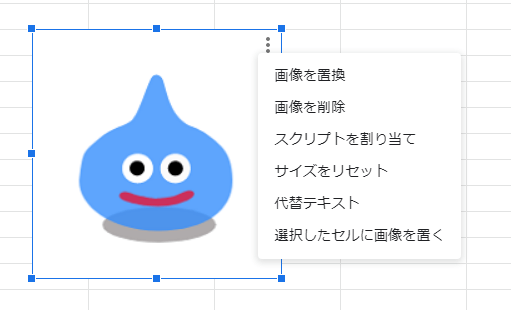Google スプレッドシート | 画像を挿入する方法
Google スプレッドシートに画像を挿入する方法について紹介しています。
Google スプレッドシートではセル内に画像を挿入、またはセルとは分離した状態でスプレッドシート上に画像を配置する事が可能となっています。
セル内に画像を挿入する
セル内に画像を挿入するには、上部メニューの「挿入」から「画像」を開き「セル内に画像を挿入」を選択します。
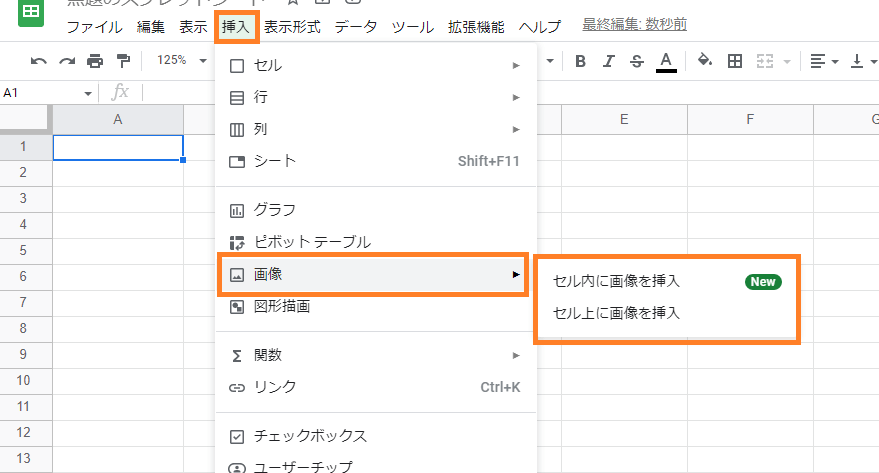
挿入する画像をアップロードするか、画像URLの入力、フォルダーやGoogleドライブから選択します。
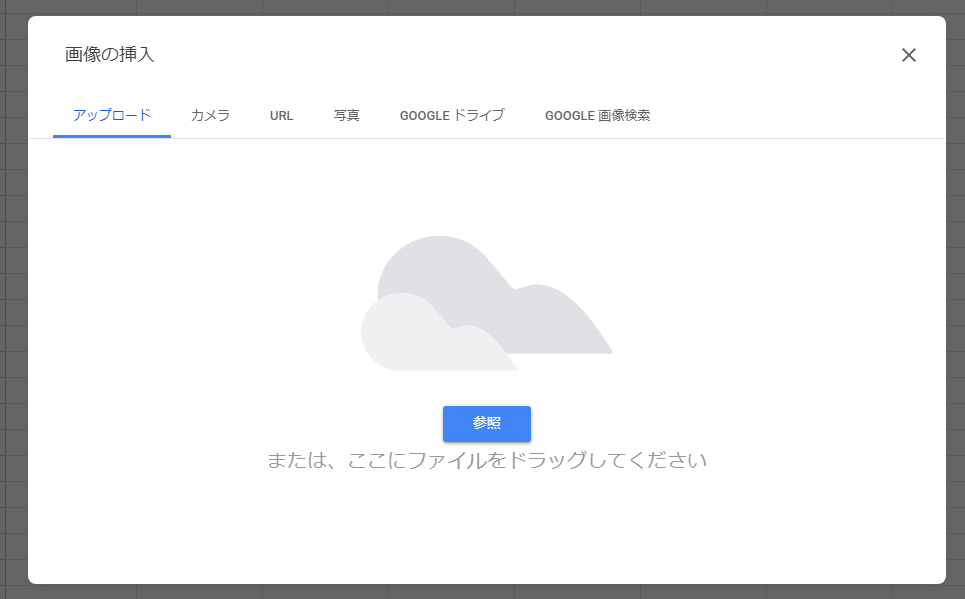
サポートされている画像のファイルタイプはPNG、JPEG、GIFになります。
WebPやSVGはアップロードできませんでした。
セル内に挿入された画像の大きさはセルの幅や高さのサイズに依存します。
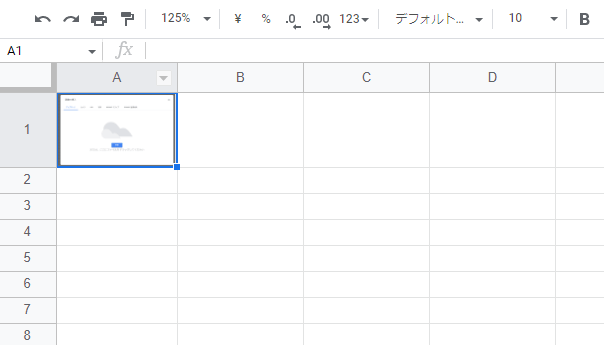
セルの外に画像を配置する
セルの外に画像を配置するには、上部メニューの「挿入」から「画像」を開き「セル上に画像を挿入」を選択します。
配置する画像をアップロードするか、画像URLの入力、フォルダーやGoogleドライブから選択します。
サポートされている画像のファイルタイプはPNG、JPEG、GIFになります。
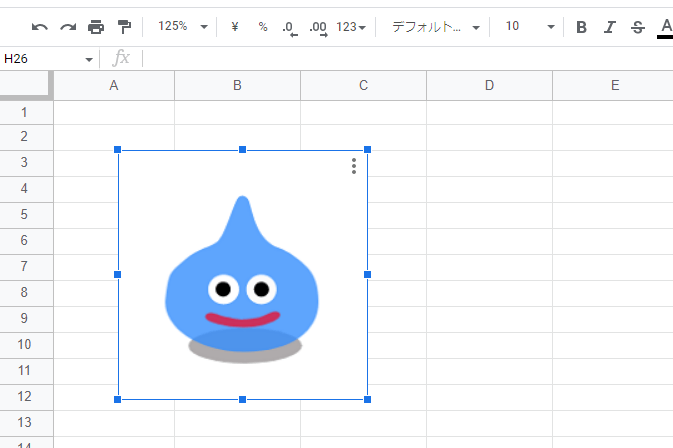
セルの外に画像を配置した画像は位置やサイズを変更する事が可能です。
また、画像メニューからは画像の置換、スクリプトを割り当て、サイズのリセットや指定したセル内に移動する事もできるようになっています。